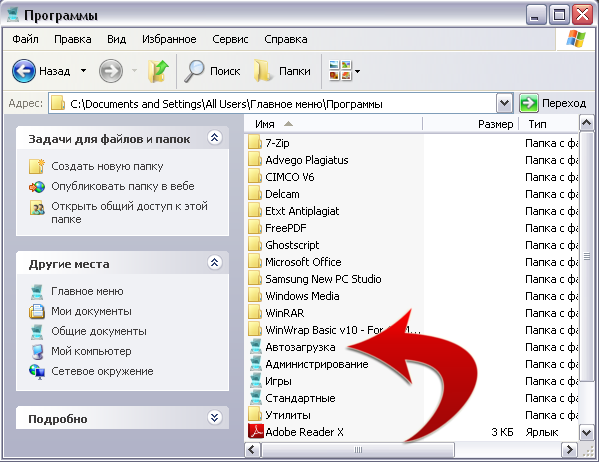Содержание:
- Где отладить автозагрузку Windows XP?
- Различные варианты автозапуска программ
- Изменение папки автозагрузки
- Автозапуск с помощью назначенных заданий
- Отключение автозапуска дисков
Где отладить автозагрузку Windows XP?

Для того, чтобы окончательно принять решение, какие программы имеют право на автозапуск, а какие должны спокойно лежать в папках и ждать своего часа, существует несколько простых настроек, о которых Вы узнаете, если внимательно прочитаете это руководство.
Итак, приступим!
Различные варианты автозапуска программ
Существует множество вариантов автоматического запуска программ, основными из которых являются:
- автозапуск с помощью папки «Автозагрузка»;
- старт с помощью встроенного в систему планировщика задач;
- запуск с использованием групповых политик компьютера;
- добавление к запускаемым при старте системы Windows XP приложений из особых списков;
- автостарт при помощи реестра виндовс.
Также в Windows XP существует автозапуск дисков. В целях обеспечения безопасности его необходимо отключить. Каким образом это осуществить? Ответ будет дан в конце статьи.
Автозапуск с помощью папки «Автозагрузка»
Так называется директория, в которой располагаются ярлычки установленных приложений, добавляемые туда автоматически при инсталляциях софта или руками пользователей. В системе Windows XP таких директорий две: одна — общая для всех пользователей, вторая — только для текущего. Если Вы не изменяли пути по умолчанию, то найти их можно по следующим адресам:
- Диск C->Documents and Settings->All Users->Главное меню->Программы в папке с именем Автозагрузка
- Диск С->Documents and Settings->Имя пользователя->Главное меню->Программы в папке с именем Автозагрузка
Также, взглянуть на то, какие программы в данный момент имеют право запускаться при старте системы указанным способом, можно при помощи меню «Пуск». Для этого надо открыть группу Все программы и найти Автозапуск.
Поместив сюда ярлычок программы она будет стартовать вместе с системой. В том случае, если нет необходимости запуска какого-либо приложения из этого списка, просто удалите ярлык. Для временной отмены автостарта нужно при входе в систему держать нажатой кнопку SHIFT.
Изменение папки автозагрузки
Windows XP получает сведения о расположении папки «Автозагрузка» из соответствующего раздела реестра операционки:
[HKEY_LOCAL_MACHINESOFTWAREMicrosoftWindowsCurrentVersionExplorerUserShellFolders]
"CommonStartup"="%ALL USERS PROFILE%Главное менюПрограммыАвтозагрузка" - все зарегистрированные в системе юзеры
[HKEY_CURRENT_USERSoftwareMicrosoftWindowsCurrentVersionExplorerUserShellFolders]
"Startup"="%USERPROFILE%Главное менюПрограммыАвтозагрузка" - текущий пользователь.
Заменив пути к папкам, можно запускать программы из произвольно выбранной директории. К примеру, так:
[HKEY_CURRENT_USERSoftwareMicrosoftWindowsCurrentVersionExplorerUserShellFolders]
"Startup"="C:Мой автостарт"
В этом случае стартуют все, находящиеся в папке «C:Мой автостарт" программы, при чем папка «Автозагрузка» из меню «Пуск» никуда не пропадет.
Подмена ярлычка программы, находящейся в списке автозагрузки
Предположим, что Вы ранее устанавливали пакет Microsoft Office 2000. Следовательно, в папке «Автозагрузка» располагается ярлычок с именем «Быстрый запуск Microsoft Office», ведь он ставится туда по умолчанию. Но совсем не обязательно, чтобы он запускал офисный пакет — вместо него есть возможность запустить любую программу. На работе ворда с эксэлем это никаким образом не отразится.
Как добавить программу к уже имеющейся в списке автозагрузки
Это немного усовершенствованный вариант предыдущего, где одновременно с выполнением определенной программы из списка автозагрузки происходит автозапуск еще одной программы. Просто напросто существует возможность «склеивания» двух исполняемых файлов в один. Есть для этого и специальные утилиты, а также ярлычок может ссылаться на .bat файл, созданный в обычном блокноте, с помощью которого и произойдет автозапуск как оригинальной программы из списка, так и нужной Вам сторонней.
Чтобы увидеть список автоматически запускающихся приложений нужно открыть «Сведения о системе» (нажмите Пуск, перейдите на пункт Все программы, далее — Стандартные, затем — Служебные и в конце — Сведения о системе)
или можно просто набрать msinfo32 в командной строчке, затем перейдя в пункт настройки программной среды и автоматически загружаемых программ.
Существует еще одна программа, позволяющая просматривать списки приложений, находящихся в автозагрузке. Для этого в командной строчке наберите msconfig. Дополнительно у Вас появится возможность отключить пункты запуска ненужных программ, просто сняв чекбокс.
Автозапуск с помощью назначенных заданий
Приложения имеют возможность запуска при помощи встроенной службы планирования задач. Получить полный перечень запланированных заданий, а также добавить дополнительное можно открыв Пуск->Все программы->Стандартные->Служебные->Назначенные задания.
Для добавления нового задания требуется двойное нажатие правой кнопкой мыши по иконке «Добавить задание». Также автозапуск программы при помощи данного мастера можно осуществить однократно, при логине пользователя в Windows XP и по расписанию.
Использование групповых политик для автоматизации запуска приложений
Открыв с помощью командной строки специальную оснастку для управления групповыми политиками (gpedit.msc) и перейдя на вкладку «Конфигурации компьютера» Вы получите возможность задать политики запуска установленных программ через редактирование «Административных шаблонов». Требуется всего лишь выбрать пункт из списка «Запускать указанные программы при входе в систему». В настройках, созданных по умолчанию, политика автозапуска не задана, но имеется возможность добавления приложения. Для этого нужно включить политику, нажать кнопку «Показать—Добавить» и указать полный путь к установленной программе.
Используя этот вариант автозапуска стартующие приложения не отобразятся в списках msconfig.exe, а также, возможно и не определятся различными утилитами для работы с автозагрузкой, что даст возможность скрыть запуск какого-либо ПО.
Ключи в реестре, отвечающие за автозапуск
В системном реестре Windows XP автозагрузка программ располагается в следующих ключах:
[HKEY_LOCAL_MACHINESOFTWAREMicrosoftWindowsCurrentVersionRun] — программное обеспечение, запускаемое при входе юзера в операционную систему. Ключ этого раздела управляет запуском программ для всех зарегистрированных пользователей.
[HKEY_LOCAL_MACHINESOFTWAREMicrosoftWindowsCurrentVersionRunOnce] — программное обеспечение, которые может запуститься всего один раз и только при входе пользователей в систему. В последующем этот ключ этой ветки автоматически удалится и найти его будет невозможно. Ключ этого раздела управляет запуском программ для всех зарегистрированных пользователей.
[HKEY_LOCAL_MACHINESOFTWAREMicrosoftWindowsCurrentVersionRunOnceEx] — программное обеспечение, которые запускается всего один раз и только тогда, когда загрузится операционная система. Этот раздел реестра используется только тогда, когда Вы инсталлируете программу, к примеру, для запуска модулей надстроек. После этого ключ этой ветки автоматически удалится. Данный раздел управляет запуском программ для всех зарегистрированных пользователей.
[HKEY_CURRENT_USERSoftwareMicrosoftWindowsCurrentVersionRun] — программное обеспечение, которые запускается при входе текущего юзера в операционную систему.
[HKEY_CURRENT_USERSoftwareMicrosoftWindowsCurrentVersionRunOnce] — программное обеспечение, которые запустится только единожды при логине текущего юзера в операционной системе. После входа ключ программы автоматически удалится из данного раздела реестра системы.
[HKEY_LOCAL_MACHINESOFTWAREMicrosoftWindowsCurrentVersionRunServices] — программное обеспечение, которое загружается при старте системы и до момента входа пользователя в Windows XP.
[HKEY_LOCAL_MACHINESOFTWAREMicrosoftWindowsCurrentVersionRunServicesOnce] — программное обеспечение отсюда загружается только единожды, когда загружается система.
Если Вы пожелаете, чтобы при входе в систему сразу автоматически запускался Блокнот, откройте "Редактор реестра" (regedit.exe), перейдите в ветку реестра [HKEY_CURRENT_USERSoftwareMicrosoftWindowsCurrentVersionRun] и добавьте следующий ключик:
"NOTEPAD.EXE"="C:WINDOWSSystem32notepad.exe"
Особый список автозапуска
Программы могут запускаться используя следующий раздел реестра операционной системы:
[HKEY_CURRENT_USERSoftwareMicrosoftWindows NTCurrent VersionWindows]
с прописанными там параметрами:
- "load"="nazvanie" — автозапуск перед входом пользователя в систему;
- "run"="nazvanie"— автозапуск после входом пользователя в систему.
Отключение автозапуска дисков
Очень важной причиной отключения автозапуска дисков является то, что появляется возможность загрузки разнообразных вирусов, маскирующихся под системный файл autorun.inf без ведома пользователя.
Отключение автозапуска дисков (флешек, картридеров) можно выполнить различными способами: внести вручную информацию в реестр операционной системы или использовать групповые политики. Последний способ предпочтет основная масса пользователей, так как позволяет всего в несколько кликов мышью произвести требуемые настройки.
Поступаем следующим образом: давим «Пуск – Выполнить», в появившемся окошке набираем gpedit.msc. Enter.
Открылось окно с настройками групповых политик. Далее следует выбрать пункт «Конфигурация компьютера» и подпункт «Административные шаблоны», «Система». Два раза кликаем на «Отключить автозапуск» и ставим чекбокс в положение «Выключен».
Давим ОК и после перезагрузки системы автозапуск дисков перестанет функционировать.
Предостережение
Приведенная информация распространяется в ознакомительных и относится, в основном, к опытным пользователям Windows XP, которым под силу справиться с восстановлением системы в случае неверных записей в реестре. Если у Вас нет уверенности в собственных действиях, не пробуйте на практике изменять ключи. Начинающим пользователям для добавления программ к спискам автозапуска стоит пользоваться только встроенными в систему средствами.